Instagram: cómo poner “fotos sobre fotos” en una Story
Siendo una de las herramientas más usadas, las historias de Instagram han ganado mucha popularidad en los últimos años y permiten hacer más cosas de las que creemos
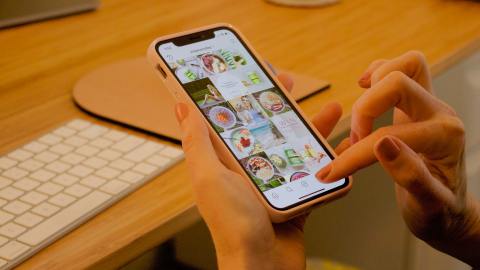
Entre sus ventajas, Instagram permite superponer imágenes en una misma historia para hacer más atractivas las publicaciones. Crédito: Gabrielle Henderson | Unsplash
Desde su creación, Instagram ha capturado toda nuestra atención y se ha convertido, poco a poco, en una aplicación que va más allá del ocio. En los últimos años, pasó a ser una herramienta necesaria para muchas personas o empresas que, al mismo tiempo, no deja de ser divertida ofreciendo una gran cantidad de opciones para editar o crear contenido, además de la simple publicación de fotos que la caracterizaba en sus inicios. Una de esas opciones son las historias, las cuales han ganado gran popularidad y han despertado el lado más creativo de los usuarios, quienes descubren a diario un sinfín de maneras de sacarle provecho a una sola imagen.
Sin embargo, no todo se quedó allí. Las historias, por sí mismas, también han mutado y desde hace algunas actualizaciones permiten usar varias imágenes al mismo tiempo. Estas imágenes pueden estar superpuestas y editarse de distintas formas si se cumplen los siguientes pasos:
1. Abrir Instagram y dirigirse a la sección donde se agregan las historias para iniciar el proceso de edición. La misma se encuentra en la pantalla de inicio en la esquina superior izquierda y se distingue por mostrar la foto de perfil y un símbolo de “+” en un círculo azul acompañados de la frase “Tu historia”.
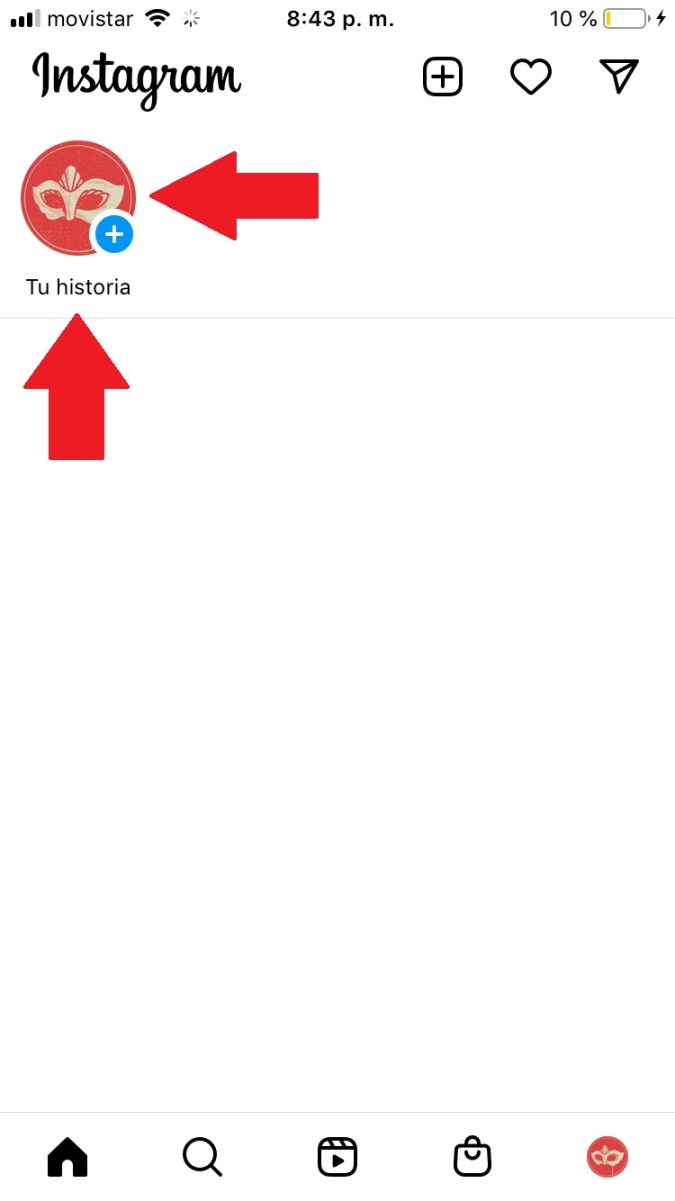
2. Instagram mostrará la galería de fotos contenidas en el teléfono para que elijamos la imagen que funcionará como fondo en la publicación. Solo basta con pulsar en la que se prefiera para que se cargue automáticamente. También se puede usar la opción “Seleccionar”, dispuesta en la esquina superior derecha, para elegir varias fotos y crear varias historias al mismo tiempo.
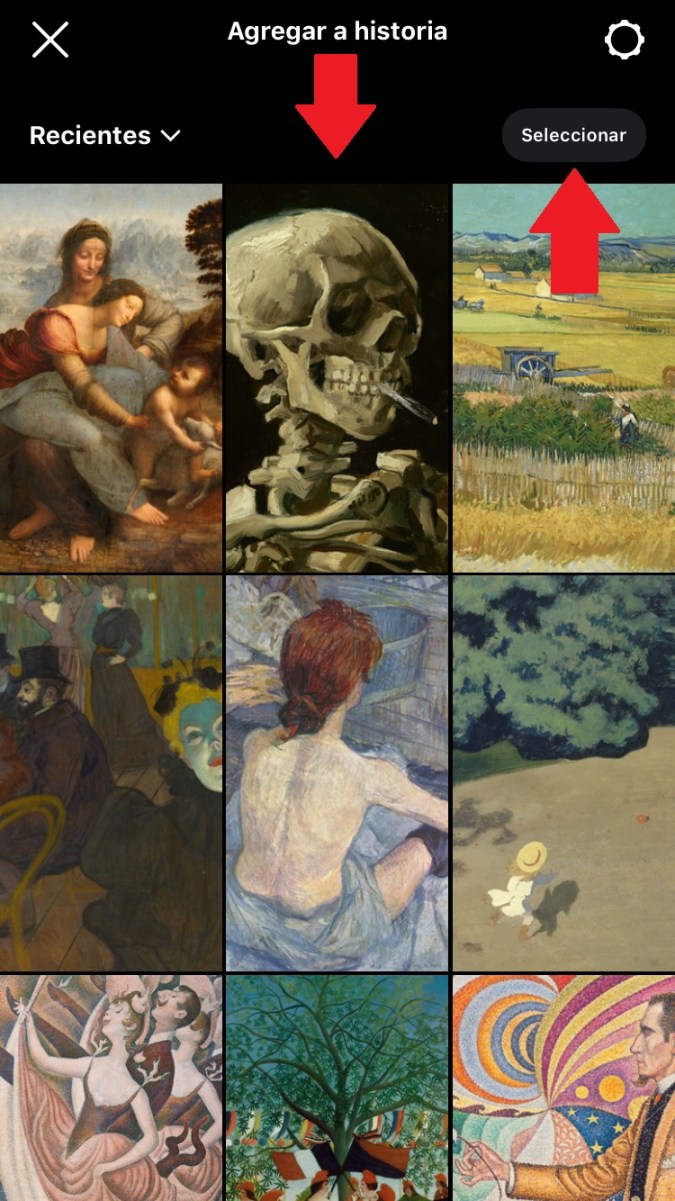
3. Al cargarse la imagen, se mostrarán las herramientas de edición de la historia. Se debe hacer clic sobre el ícono de sticker para agregar elementos superpuestos. Esta herramienta, a su vez, tiene una gran cantidad de opciones que no solo se limitan a los stickers, también permite agregar música, encuestas, enlaces, gifs y otras imágenes.

4. Cuando se desplieguen las opciones de edición, debemos hacer clic sobre la que muestra el ícono de un paisaje. Esta opción se encuentra al lado derecho de la que está identificada con la cámara y no debe confundirse con ella, ya que esta última es usada para agregar fotos o selfies tomadas en tiempo real.
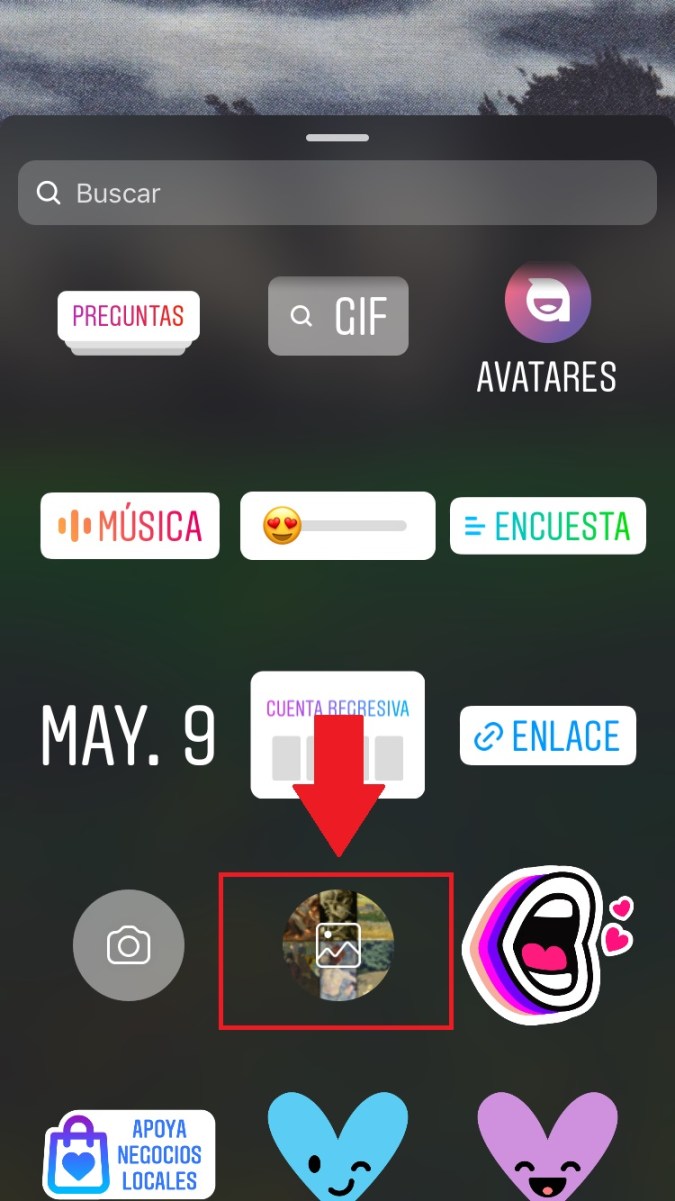
5. Al elegir esta opción, Instagram volverá nuevamente a la galería de imágenes previamente almacenadas en el teléfono. Solo debemos elegir la que deseemos superponer y hacer clic sobre ella.
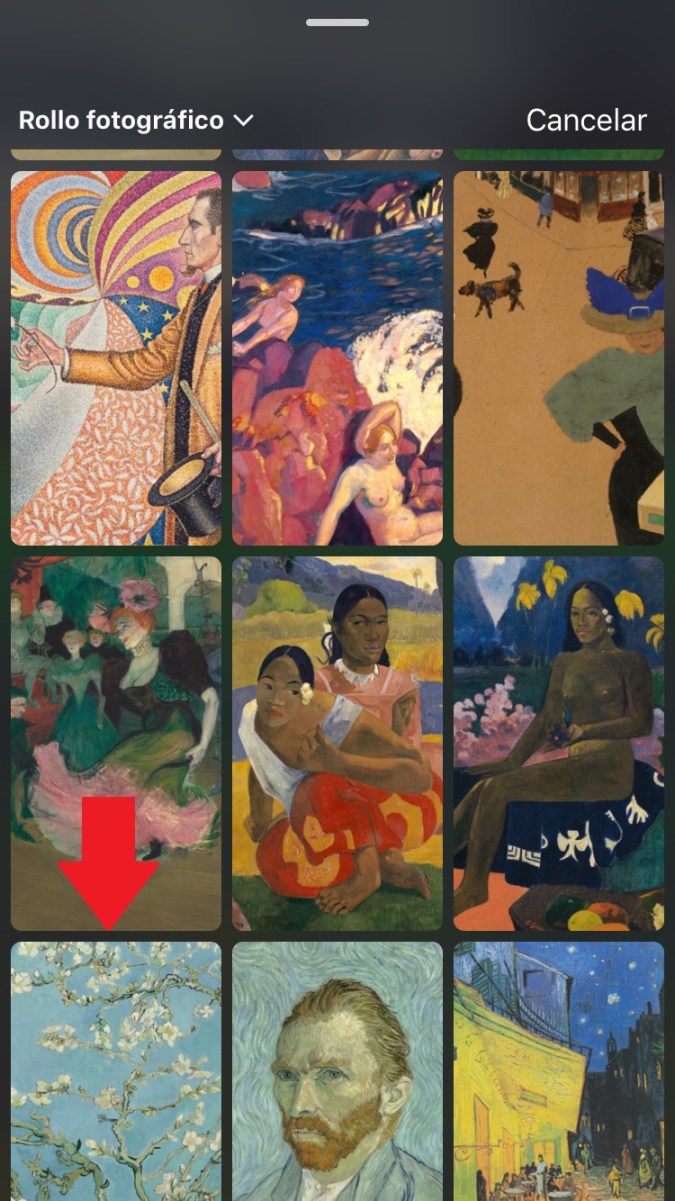
6. Al hacer clic sobre la imagen, la que elegimos en principio quedará fija como un fondo y la nueva imagen quedará superpuesta. Esta última podrá seguir editándose ya sea cambiando su posición o tamaño. El proceso puede seguir repitiéndose nuevamente desde el paso 4 si deseamos usar más de dos imágenes sobre la misma historia.
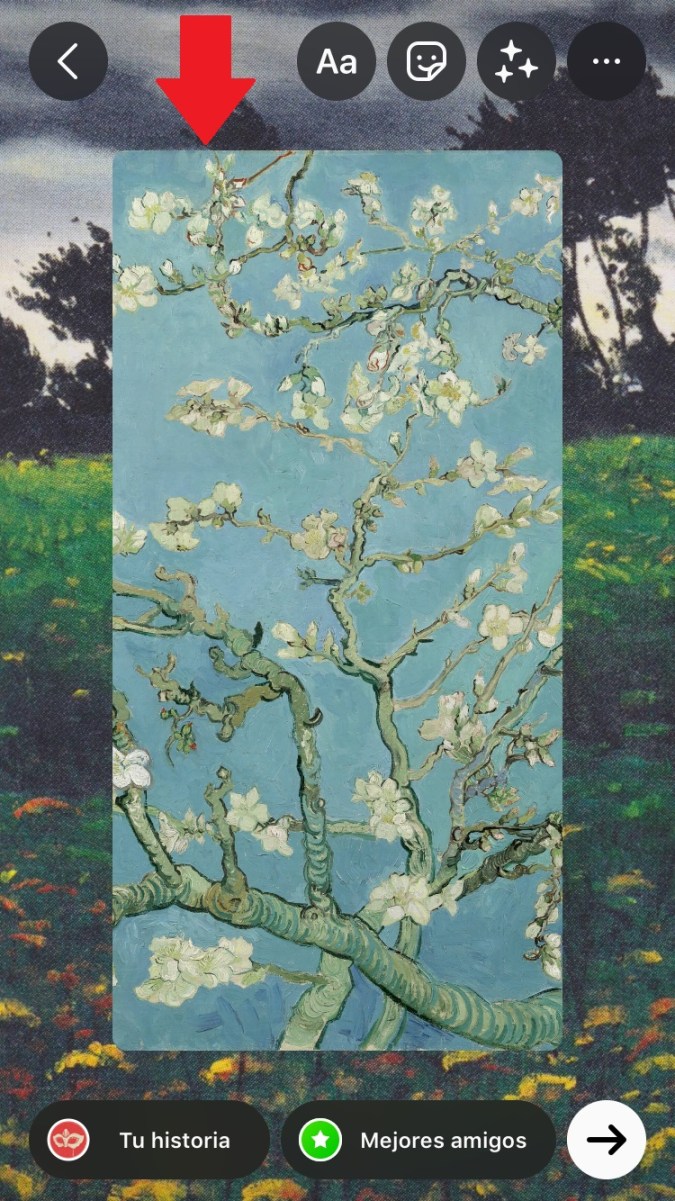
También te puede interesar: WhatsApp: cómo borrar el chat que más memoria ocupa en tu teléfono





